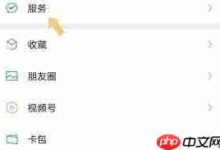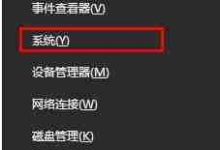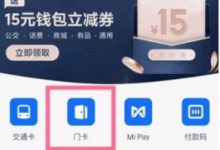在使用windows 10系统时,大家可能会发现,在观看浏览器视频或浏览网页的过程中,会产生许多临时文件,这些文件类似于垃圾文件,会占用大量存储空间,从而影响电脑的整体运行效率。针对这一问题,我们可以采用以下步骤来解决。
首先,打开Win10的运行窗口。你可以通过按下Win键加上R键,或者使用CTRL+X组合键等方法来实现。
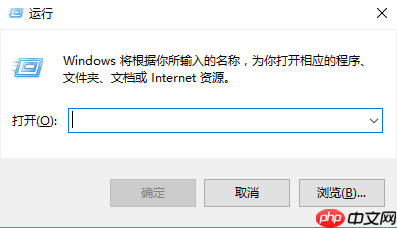
接下来,在运行窗口中输入“regedit”,然后按回车键进入注册表编辑器界面。
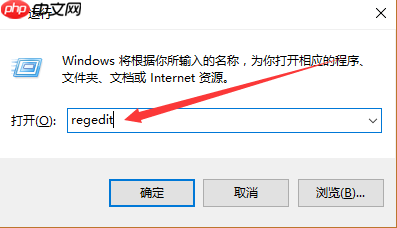
随后,定位到路径:[HKEY_CURRENT_USER\Software\Microsoft\Windows\CurrentVersion\Explorer\User Shell Folders]。在此路径下找到名为Cache的键值(它是一个可扩充字符串值),右击该键值选择“修改”,然后将其改为所需的目录位置,最后点击“确定”。
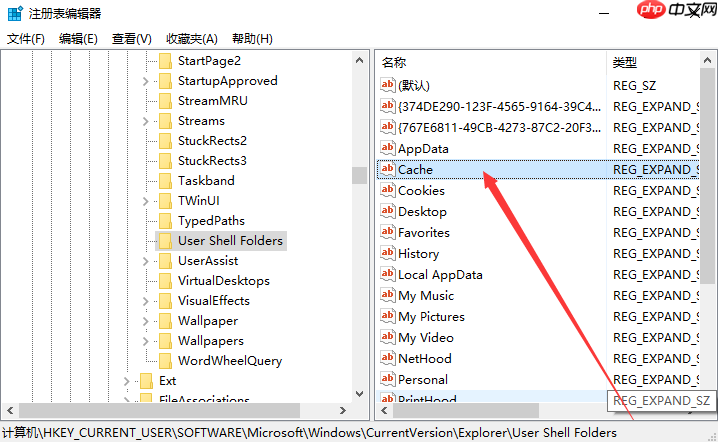
注意:按照上述方式操作之后,你就可以成功更改临时文件的存储目录了。

 路由网
路由网